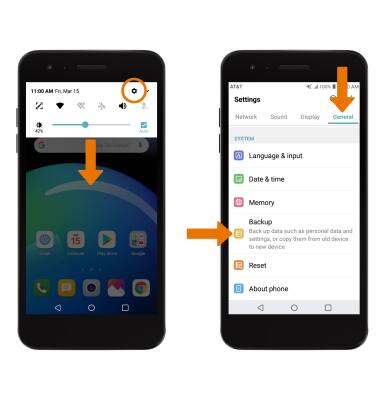Copia de seguridad y restauración con tarjeta de memoria
¿Con qué dispositivo necesitas ayuda?
Copia de seguridad y restauración con tarjeta de memoria
Haz una copia de seguridad de contactos, fotos y archivos para aumentar la memoria del dispositivo o transferir a otro dispositivo.
INSTRUCCIONES E INFORMACIÓN
Insertar una tarjeta de memoria/microSD en tu dispositivo te permite transferir y almacenar contactos, música, películas y videos. Las tarjetas MicroSD se venden por separado. Para obtener más información sobre la memoria del dispositivo, visita el tutorial Memoria disponible.
Haz una copia/Restaura fotos y archivos
- En la pantalla principal, deslízate hacia la izquierda y luego selecciona la carpeta Other Apps. Selecciona la aplicación File Manager.

- Ve hasta los archivos deseados. Seleciona el ícono Menu
 , luego selecciona Move.
, luego selecciona Move.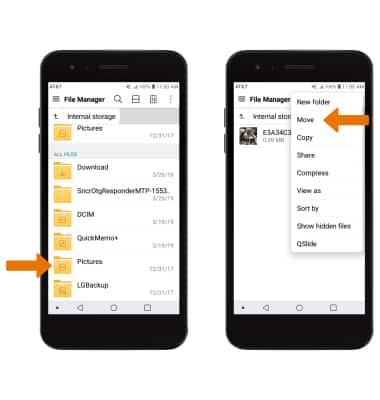
- Selecciona los archivos, las fotos o la música que desees, luego selecciona MOVE.
Importante: Selecciona "Select all" para seleccionar todos los archivos, fotos o música dentro de una carpeta.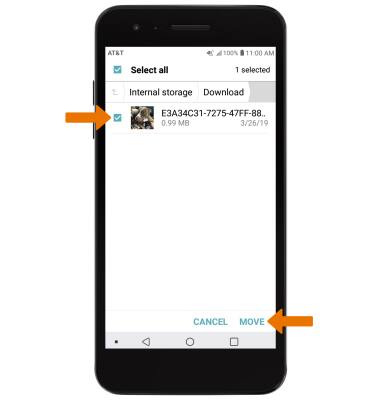
- Selecciona SD card y luego OK.
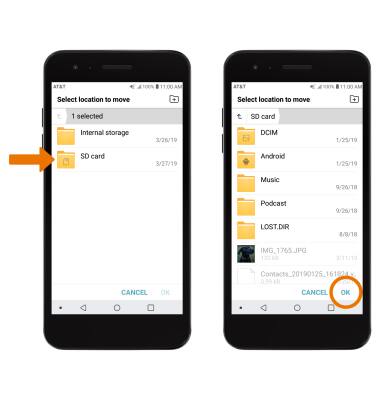
Haz una copia/Restaura contactos
- Desde la bandeja Apps, selecciona la carpeta Essentials. Selecciona la aplicación Contacts.

- Selecciona el ícono Menu
 , luego selecciona Manage contacts. Selecciona Back up.
, luego selecciona Manage contacts. Selecciona Back up.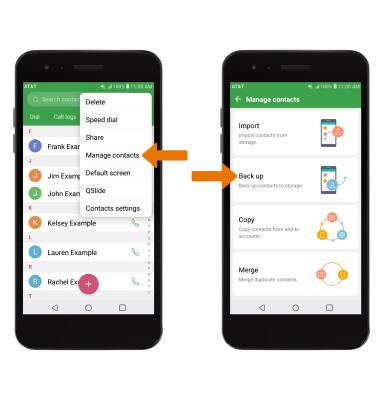
- Selecciona SD card y luego OK.
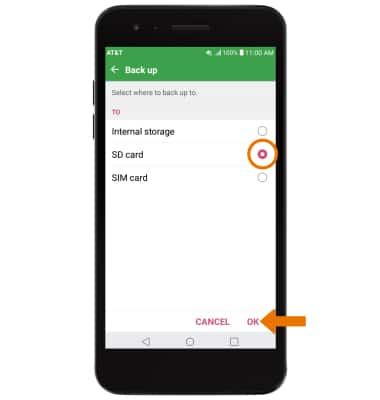
- Selecciona los contactos que desees, luego selecciona BACK UP. Ingresa el nombre del archivo que desees y luego selecciona OK.
Importante: Se te pedirá que selecciones BACK UP otra vez para confirmar.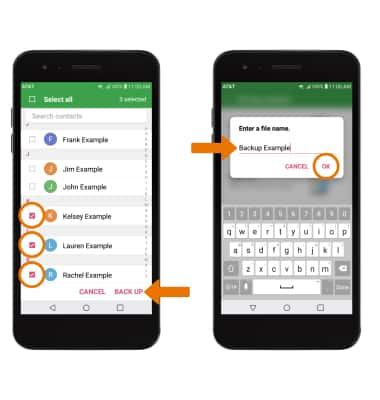
Copia de seguridad y respaldo de LG
Desde la pantalla principal, desplázate hacia abajo desde la barra de notificaciones y luego selecciona el ícono Settings. Selecciona la pestaña General > selecciona Backup > selecciona Backup & restore y luego sigue las indicaciones.